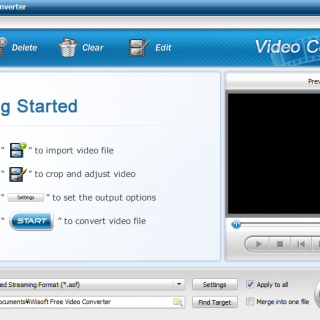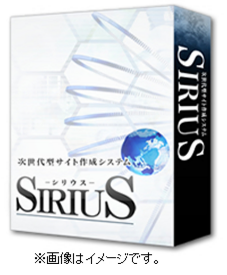こんにちは、彦坂です。
Apowersoft音声録音フリーツールは、MacでもWindowsでも音声の録音が出来るハイクオリティなツールです。
録音した音声をサーバーにアップロードして、その音声をURLにしてプレゼントする事も出来ますね。
私の場合、今の思いや感情をよく音声で撮ってプレゼントしていますので重宝します。Skype対談なんかも使えますね。無料ツールにしては、ノイズがなく高音質なので初心者さんにはオススメのツールです。
という事で今回は、「Apowersoft音声録音フリーツールの評判!ダウンロード方法と使い方!」について解説します。
◆動画と一緒に見るとより理解が深まりますよ◆
目次
Apowersoft音声録音フリーツールの評判
Apowersoft音声録音フリーツールの評判について、ネットで色々と検索してみました。
ウィルスセキュリティ対策ソフト「ノートン」を Mac にインストールしておりますが、特に反応はありませんでした。変な広告も出ないので、危険なサイトに飛ばされることもありませんだから「Apowersoft音声録音フリーツール」は、ウィルスのない安心安全なソフトだと感じました。
2015年の秋ごろですかね、Apowersoftフリーオンラインスクリーン録画ツールは大幅に仕様変更されています。Javaは必要なくなりました。前よりもっと簡単になった気がします。
他ソフトと比較して有料ソフトみたいなインターフェースとなっています。
使いやすく、おすすめなソフトです。
まず覚えておいて欲しいのは、Apowersoftは中国ソフトであるということです。
リスクを理解して、しっかりとしたセキュリティ環境を整えた上でご利用下さい。
評判は賛否両論ありますが、しっかりとセキュリティソフトを入れて置けば、無料でも使い勝手が良さそうですね!まだ、セキュリティソフトを入れてない場合は、下記のノートンを入れておけばOKです。
Apowersoftのダウンロード方法と使い方
次に、Apowersoftのダウンロード方法と使い方について解説していきます。
まずは、Apowersoftにアクセスしましょう。
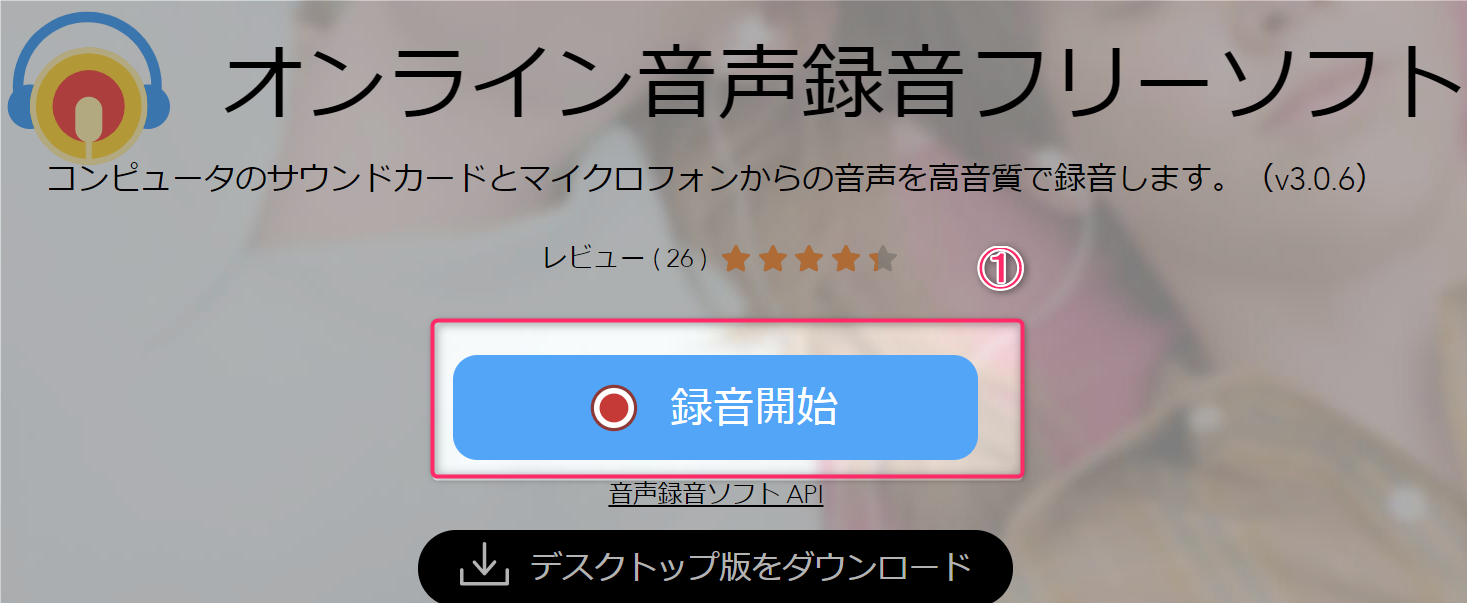
①「録音開始」をクリック
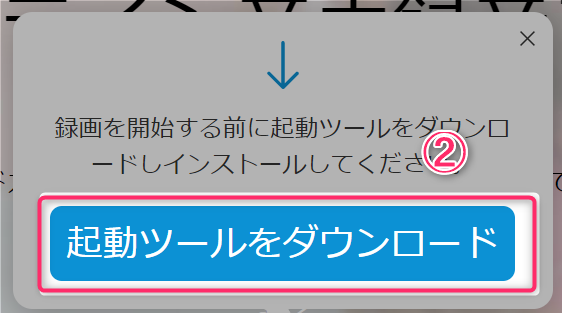
②「起動ツールをダウンロード」をクリック

③をデスクトップにドラックアンドドロップしダブルクリックでインストール
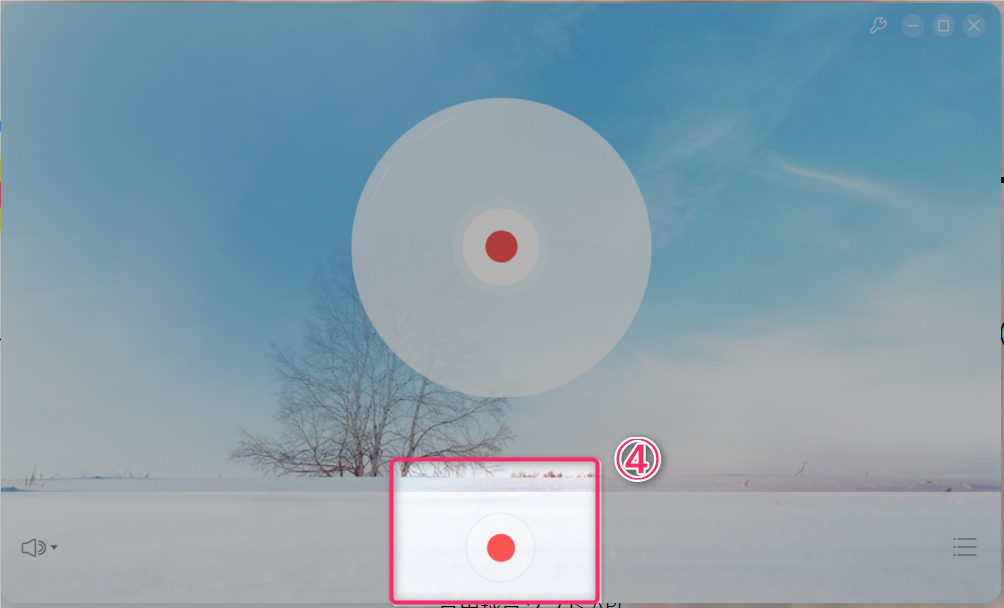
④をクリックし録音開始
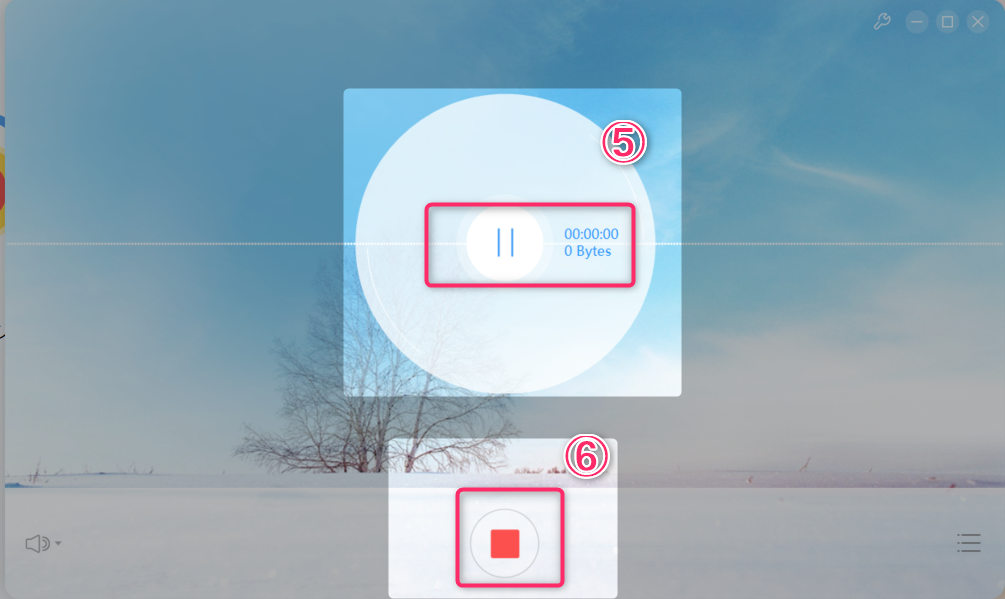
⑤で一時停止
⑥で録音終了
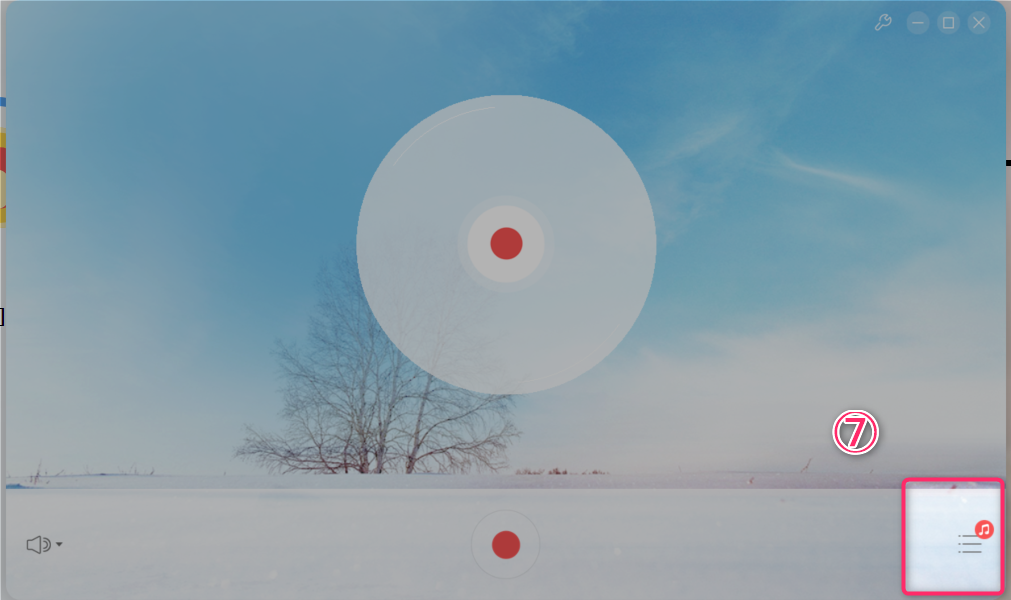
⑦をクリック

⑧が音声ファイル
⑨で再生確認
⑩でダウンロード
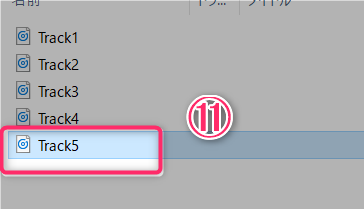
⑪のMP3をデスクトップにドラックアンドドロップ
これで、無事に収録した音声を録音出来ましたね!
![]()
まとめ
「Apowersoft音声録音フリーツールの評判!ダウンロード方法と使い方!」について分かりやすく解説させて頂きましたがいかがだったでしょうか?
音声コンテンツは、教材た特典を作成にするのにかなり便利なツールです。さらには、無料レポートの量産にもかなり使い勝手が良いです。音声レポートは読者さんにも喜ばれますし、無料レポートの審査にも通りやすいので重宝しますので、是非、取り入れてみて下さい。
ちなみに私は、ICレコーダーやカムタジアスタジオメインでで音声収録していますので、合わせて参考になさって下さい。
また、これらの音声コンテンツなどを使った情報発信やコンテンツ販売で、たくさんの成功事例を公開しています。まずは、下記の無料オンラインサロンにご参加下さい。
彦坂盛秀